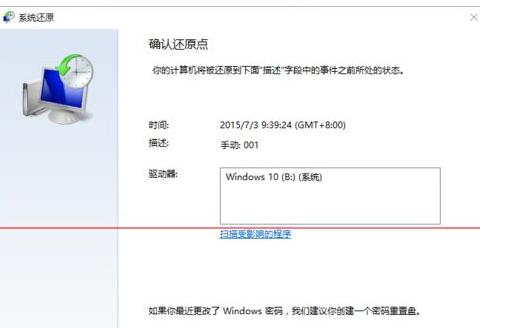电脑桌面上的文件是我们工作和生活中必备的一部分,但同时也会占用我们电脑的一部分存储空间。因此,我们需要知道这些文件实际存储在电脑的哪个位置,以便进行管理和备份。那么,电脑桌面的文件实际存储在C盘的哪个位置呢?本文将为您详细介绍。
一、电脑桌面的文件存储位置
电脑桌面上的文件实际上存储在操作系统中,这是一个重要的概念,在此做一下简单解释,操作系统是一个软件,作为计算机的核心,协调计算机硬件与各种软件之间的交互,为用户提供各种服务和接口。操作系统通过进行文件管理,使得用户可以轻松的访问和管理自己的文件。那么,电脑桌面的文件是存储在操作系统的哪个位置呢?
实际上,电脑的桌面对应的是一个文件夹,这个文件夹位于操作系统的用户文件夹下,如果是Windows系统的话,那么这个位置就是C盘的用户文件夹下的“桌面”文件夹。也就是说,电脑桌面上的所有文件都实际存储在这个文件夹中。
二、如何访问电脑用户文件夹
在了解了电脑桌面文件夹的实际存储位置之后,我们可以通过以下步骤访问到C盘的用户文件夹,进而访问到桌面文件夹,具体步骤如下:
1. 点击“开始”菜单,选择“计算机”;
2. 打开C盘,找到系统盘中的“Users”文件夹;
3. 进入“Users”文件夹后,找到你当前使用的电脑账号的文件夹,然后打开;
4. 然后就可以看到桌面文件夹,进入即可查看所有存储在桌面上的文件。
三、如何备份电脑桌面的文件
由于电脑桌面上通常存储着较为重要的文件,所以我们需要定期进行备份,以免文件丢失或损坏。下面介绍两种备份电脑桌面文件的方式:
1. 使用云存储备份
现代技术的发展使我们可以使用各种云存储服务,例如Google Drive、OneDrive、iCloud等,这些服务都可以实现电脑文件的同步备份。我们可以将电脑桌面的文件夹与云存储服务进行同步,这样便可以随时随地从云端获取文件备份,也可以在任何地方访问到电脑桌面文件夹中的所有文件。
2. 使用外部存储备份
另外,我们也可以使用外部存储设备,例如U盘、移动硬盘等,将电脑桌面文件夹中的文件拷贝至外部存储设备中,这样即使电脑出现了故障,我们也可以通过外部存储设备中的备份文件恢复重要数据。同时,这种方式还可以避免在同步备份的过程中发生丢失数据的情况。
四、总结
本文主要介绍了电脑桌面的文件实际存储在C盘的哪个位置,以及如何访问、备份电脑桌面的文件。通过本文的介绍,您已经了解了电脑桌面文件的存储和管理方式,希望这对您有所帮助。